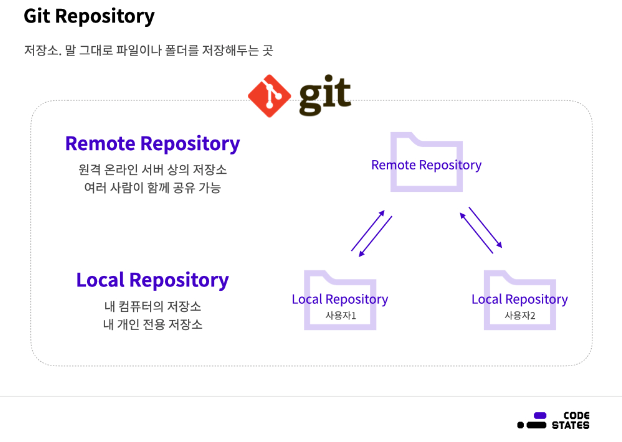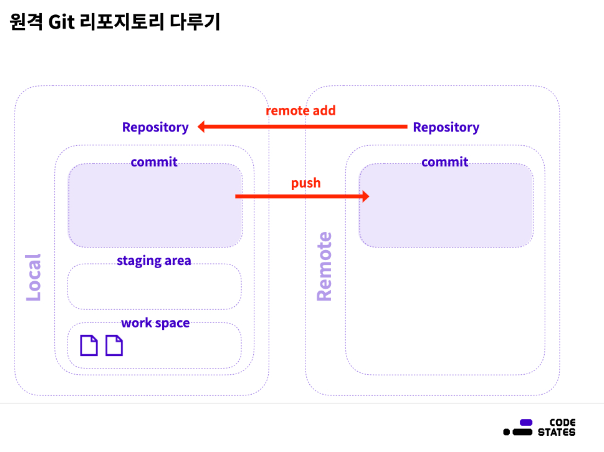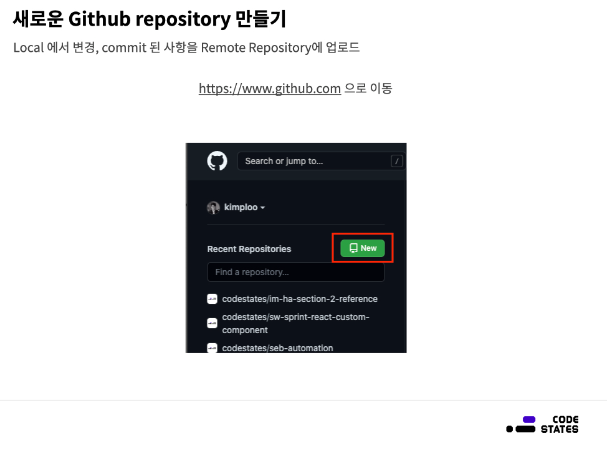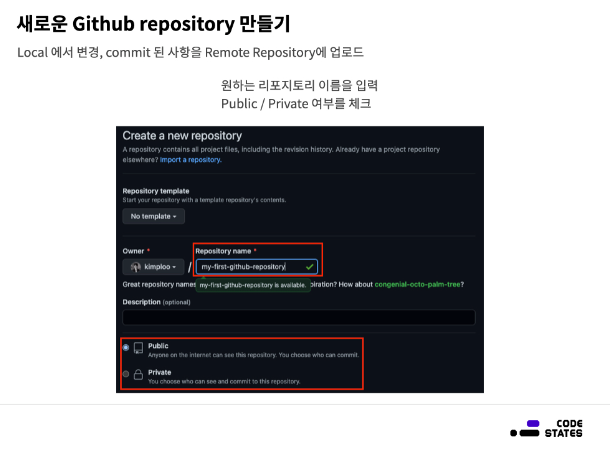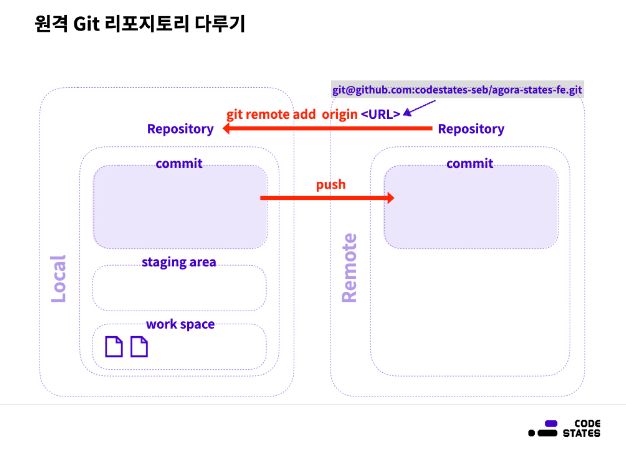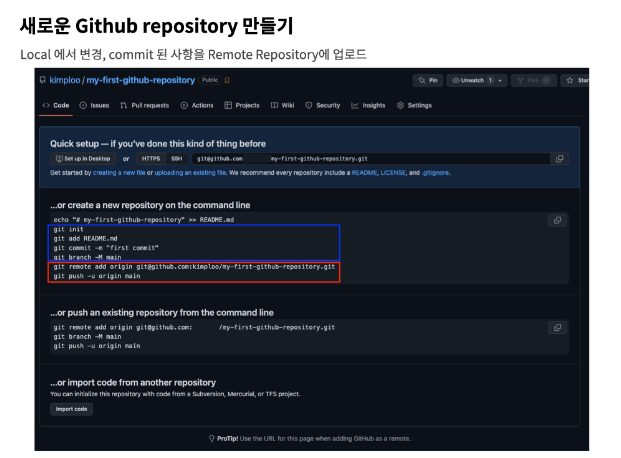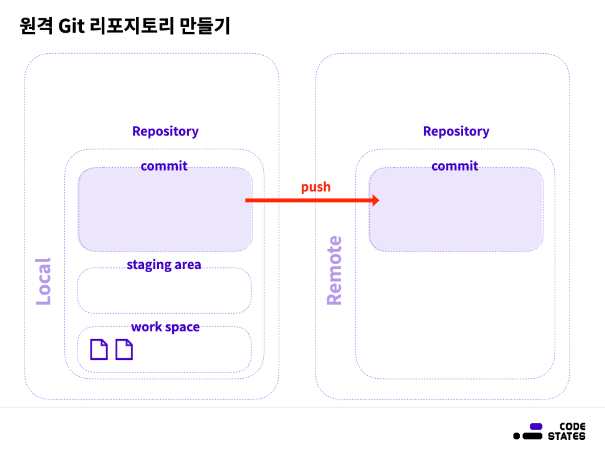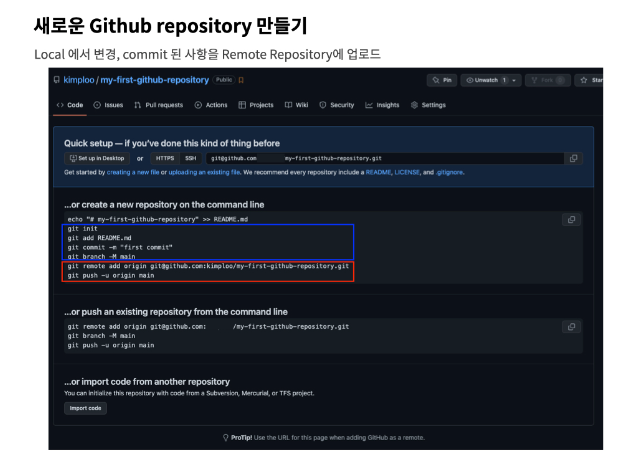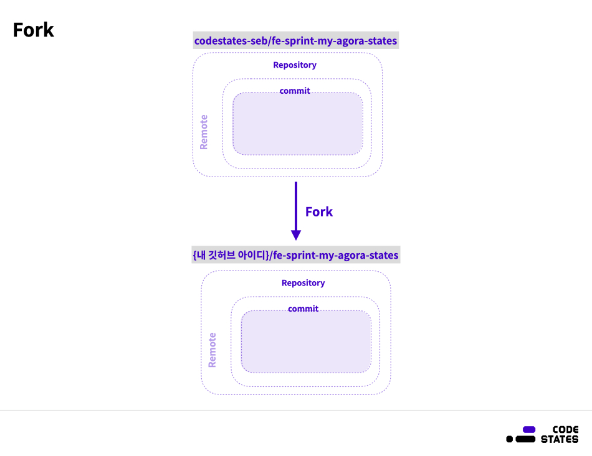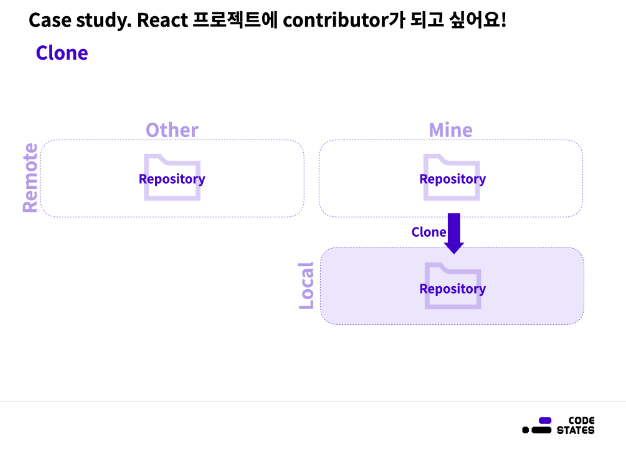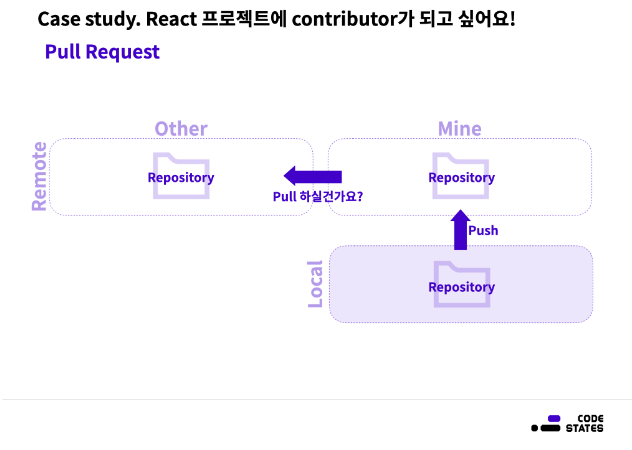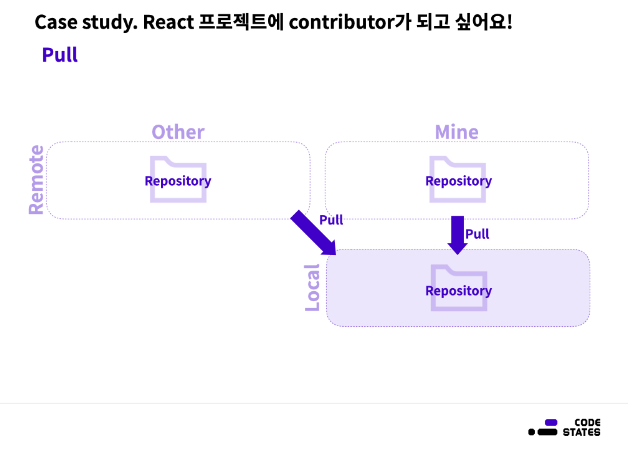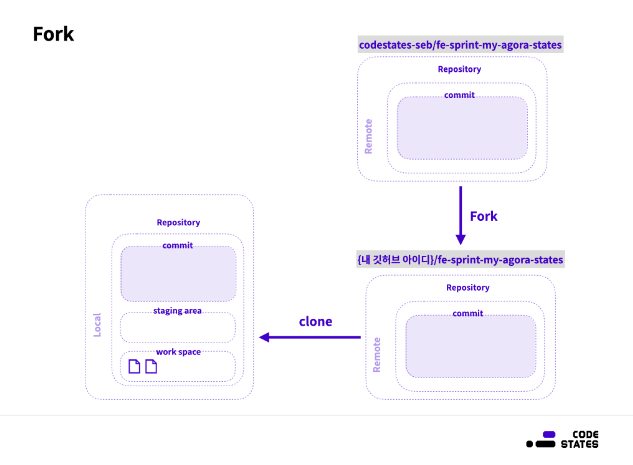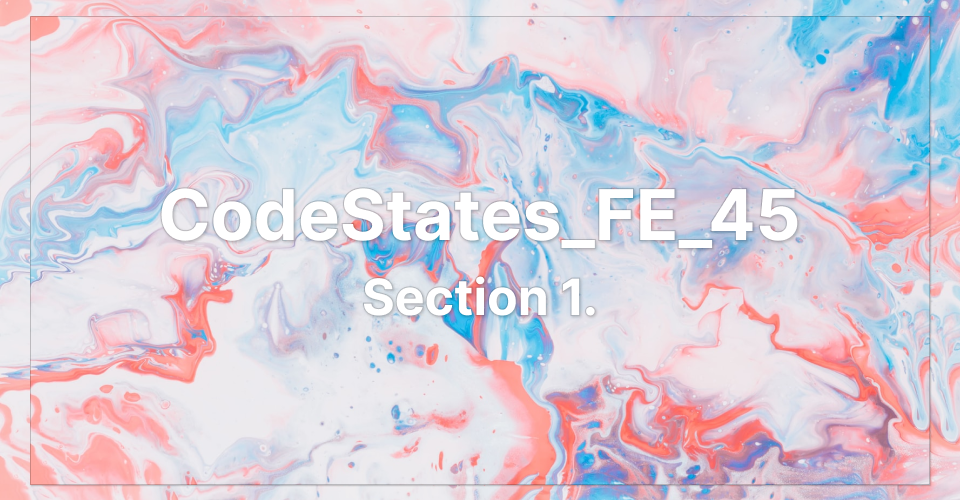
Local Git repository
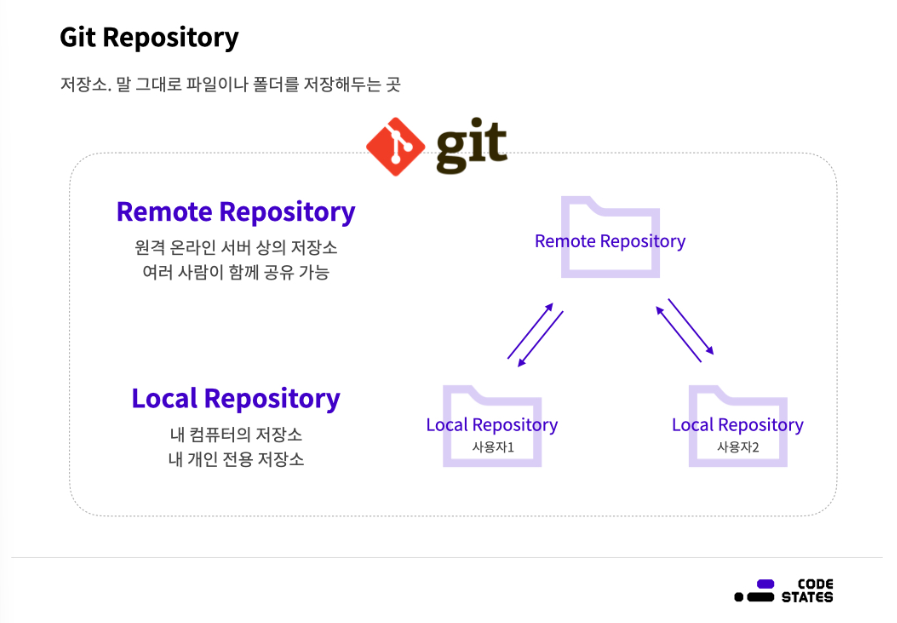
- (
git init) : 코드를 저장할 디렉토리를 만들고 해당 디렉토리에 로컬 Git repository를 생성
- (
git add) : 코드를 작성하고 저장하는 공간, 작업 공간(work space)의 파일 및 디렉토리를 git의 관리하에 있는 상태로 올려줄 수 있다.
- 이 영역이 staging area`
- staging area의 파일은 commit이 가능
- (
git commit) : commit으로 local Git repository에 내 코드를 기록할 수 있다.
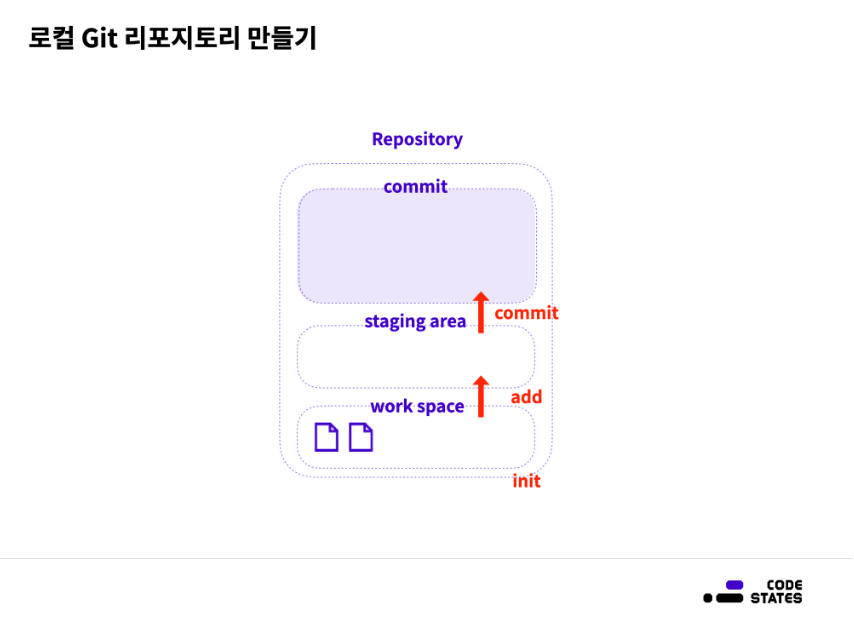
git init
- 앞서 설명한 것처럼, 일반적인 폴더에 Git repository를 추가하면 개발자는 Git을 이용하여 자신의 프로그램 버전 관리를 할 수 있다.
git init명령어를 입력하면 됩니다.
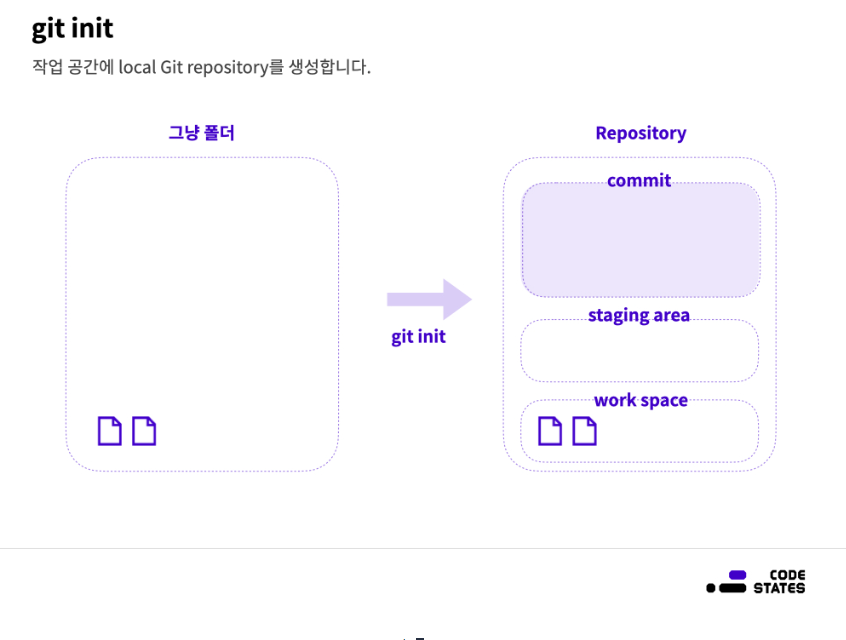
- 작업하고자 하는 디렉토리를 새로 생성하고, 디렉토리 내부에 html 파일과 css 파일을 각각 생성.
- 원하는 위치에 디렉터리를 생성.
- 내부에 index.html, style.css 파일을 각각 생성해 보내자.
// 디렉토리 생성 mkdir ~/Desktop/codestates cd ~/Desktop/codestates // 디렉토리 생성 mkdir my-app // 디렉토리 이동 (change directory) cd my-app // 파일 생성 touch index.html style.css
- 생성된 파일 위치에서
git init을 입력하면 Git 리포지토리가 my-app 디렉토리에 생성된다.
git add
- 로컬 환경에 있는 디렉토리에 Git 리포지토리가 생성되었기 때문에, 이제 index.html, style.css의 변경사항을 Git으로 관리할 수 있다.
- 각각의 파일에 코드를 작성한 후, 이 코드를 하나로 모아두는 과정을 거치게 되는데 이 공간을 staging area라고 한다.
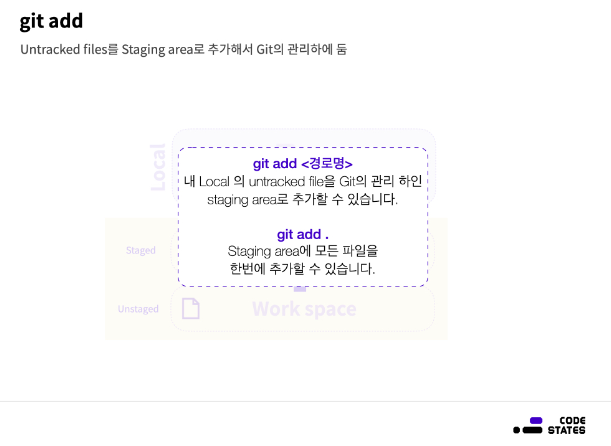
-
staging area에 코드를 옮기는 명령어는
git add <경로명>. 터미널의 현재 위치가 Git 리포지토리를 생성한 my-app 디렉토리라면,git add index.html,git add style.css명령어를 사용하면 된다. -
만약 현재 경로에서 변경이 감지된 모든 파일을 한 번에 추가하려면
git add .을 입력-
(
.은 현재 경로를 의미합니다.) -
git add index.html git add style.css // 또는 git add .
-
git status
- staging area로 잘 옮겨졌는지 확인하기 위해서는
git status명령어를 입력.
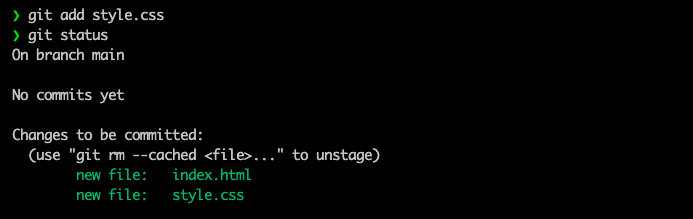
- 변경 사항이 staging area에 잘 옮겨졌다면 아래와 같이 파일명이 초록색으로 표시되는 것을 볼 수 있습니다.
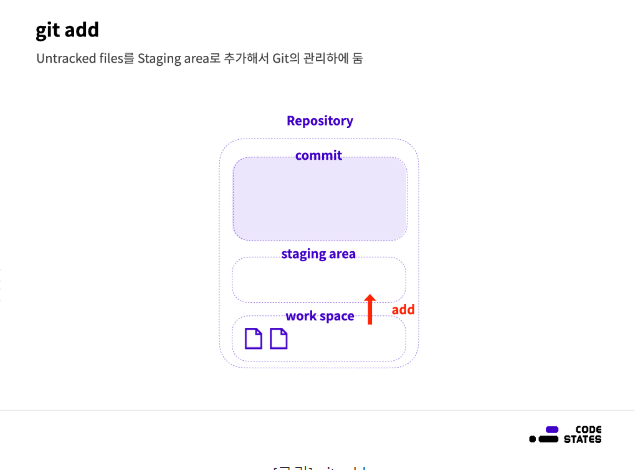
git commit
- staging area에 있는 파일은 commit이 가능.
commit은 어떻게 하는 게 좋을까?
-
commit은 작은 단위로 자주 하는 게 좋습니다. GIt commit 기록이 상세하게 되어있으면 아래와 같은 장점이 있다.
- 코드를 잘못 적은 경우에, 이전 기록을 더 쉽게 복원할 수 있다.
- 누가 해당 코드를 수정했는지 쉽게 파악할 수 있다.
-
commit 메시지는 짧고 간결하게 사실적으로 작성한다.
-
Git commit 메시지는 동료 개발자가 참고할 수 있기 때문에 짧고 간결하고 사실적이어야 한다.
-
// Good: 기능(feat) 구현을 확인 가능, 정확한 기술 용어 사용, 짧고 간결함 git commit -m "feat: 인스타 게시글 조회 페이지네이션" // Bad: 커밋 타입 구분 X, 만연체, 사실 여부를 판단하기 어려운 "효율성"에 대한 코멘트 git commit -m "더 효율적인 인스타 게시글 조회 기능 구현함" // Very Bad: 어떻게 나은 형식인지 판단하기 어려움, 어떤 기능인지 확인이 어려움 git commit -m "좀 더 나은 형식"
-
Remote Git repository
원격 Git 리포지토리란?
- 원격 Git 리포지토리(줄여서 원격 리포지토리)는 자신의 컴퓨터(로컬 환경) 작업 공간에 위치하지 않는 Git 리포지토리
- 개발에 대해서 검색해 보면 쉽게 접할 수 있는 Github의 여러 리포지토리가 대표적인 원격 리포지토리.
- 공개된 Git 리포지토리의 경우, 여러 사람이 함께 공유할 수 있다.
원격 Git 리포지토리 다루기
- 새로운 애플리케이션을 제작하기 위해서 원격 Git 리포지토리를 만들고 다루는 과정
- Github에서 원격 리포지토리를 생성.
- 로컬 리포지토리에 원격 리포지토리 git url을 등록 (
git remote add) - 로컬 Git repository에 기록한 내역을 원격 Git repository에 push (
git push)
새로운 Github repository 만들기
- Github로 이동하여, 새로운 GIthub repository를 만듭니다. 홈페이지로 이동해서 왼쪽 상단의 New 버튼을 누르면 된다.
- 아래 그림과 같이 원하는 리포지토리 이름을 입력하고, Public / Private 여부를 체크
- 이름은 가능하면 로컬 리포지토리 디렉토리 이름과 같게 설정하면 좋습니다.
- 만약 오픈소스 코드가 아니고, 공개하지 않는다면 Private를 체크하고 생성하면 됩니다.
- Owner가 자신의 아이디인지 재확인합니다.
git remote
- git remote 명령어는 원격 리포지토리를 다루기 위한 git 명령어
git remote add <name> <URL>
git remote add는 로컬 리포지토리에 원격 리포지토리 주소를 등록하는 명령어- 쉽게 원격 리포지토리를 파악하기 위해 이름을 지정해 줄 수 있고, 이름 뒤에 원격 리포지토리 주소를 적으면 작동
<name>: 앞으로 로컬 리포지토리에서 원격 리포지토리 주소를 대신할 이름 (ex:origin)<URL>: 원격 리포지토리 주소 (ex:git@github.com:codestates-seb/agora-states-fe.git)
원격 리포지토리 연결하기
- 새로운 Github 원격 리포지토리를 만들면 아래 화면을 볼 수 있다.
- 파란색 부분은 로컬 환경(자신의 컴퓨터 내 디렉토리)에서 새로운 Git 리포지토리를 생성하고 다루기 위한 명령어
- 빨간색 부분은 로컬 리포지토리를 원격 리포지토리와 연결하고 다루기 위한 명령어
git remote add로 원격 리포지토리 연결하기
- 자신이 새롭게 만든 GIthub 리포지토리의 정보를 기반으로 로컬 리포지토리와 원격 리포지토리를 연결
git remote add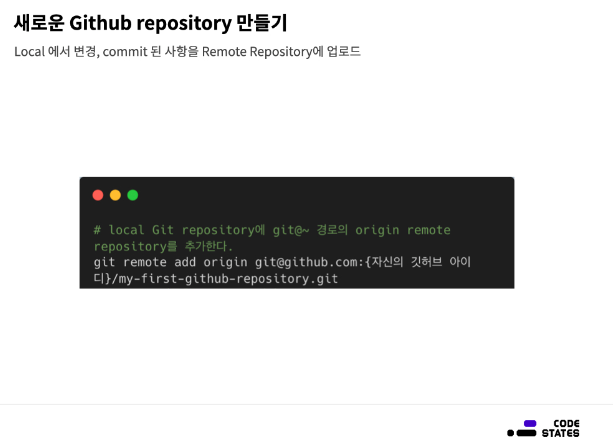
git remote -v: 명령어로 원격 리포지토리가 잘 연결되었는지 확인
git push
git push는 로컬 리포지토리에 기록한 내역을 원격 리포지토리로 옮기는 작업.git push는 새롭게 생성한 원격 리포지토리에 기존 커밋 기록을 옮기거나, 기존 원격 리포지토리에서 일부 변경된 내용을 옮기는 데 사용할 수 있다.
git push <remote> <branch>
- 다른 CLI 명령어처럼,
git push도 매개변수를 가질 수 있다. <remote>에는 원격 리포지토리의 이름을 입력하고,<branch>에는 브랜치 이름을 입력- 예를 들어, 로컬 리포지토리의 기록을 원격 리포지토리 origin의 main 브랜치로
push하려면git push origin main을 입력 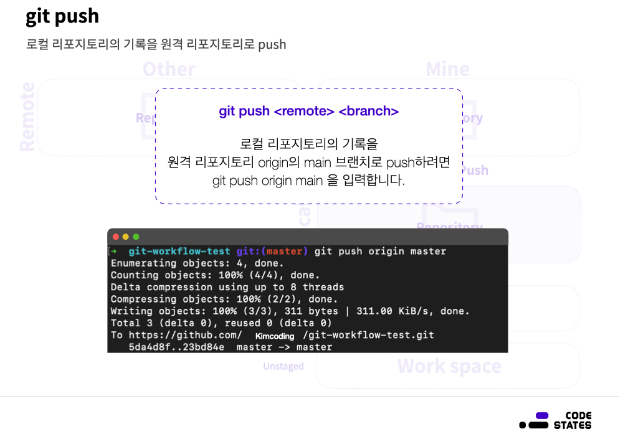
- 예를 들어, 로컬 리포지토리의 기록을 원격 리포지토리 origin의 main 브랜치로
git push로 원격 리포지토리에 로컬 리포지토리 변동 사항 업데이트하기
git remote add로 로컬 리포지토리에 원격 리포지토리 주소를 잘 등록했다면 이제git push를 할 수 있다.- 빨간색 박스의
git push -u origin main명령어를 입력. - 이 명령으로 원격 리포지토리 origin의 main 브랜치에 로컬 리포지토리 main 브랜치 내용을 업데이트하게 됩니다.
Fork 하기
Fork란?
- 포크는 기존의 잘 만들어진 프로젝트에 변화를 주거나 새로운 것을 시도를 해보기 위해 리포지토리를 복사하는 것을 의미.
- 기존의 프로젝트에 영향을 미치지 않기 때문에 서로의 프로젝트에 영향을 주지 않는다.
- 또한 라이선스까지 함께 복사가 되기 때문에, 공개되어 있고 라이선스 명시가 제대로 되어있는 프로젝트는 라이선스만 잘 지키면 포크해도 문제가 없다.
포크 후 할 수 있는 일
- 자신의 컴퓨터의 로컬 리포지토리로
git clone하여 따로 개발하기
- public 프로젝트에 버그 수정 및 기능 추가 요청 (push & pull request)
- public 프로젝트에서 새로 업데이트 된 내용을 pull
Clone
- local 환경으로 가지고 오기(clone)